尽管非常受欢迎,但 Windows 平台肯定也有不少烦恼。
你有没有一个名为 desktop.ini 的记事本
'[.ShellClassInfo] LocalizedResourceName=@%SystemRoot%/System32/Shell32.dll,-21787'
只要你启动你的电脑?你知道它是什么吗?为什么会这样?自上周以来,我一直在处理这个问题,相信我,这让我非常恼火。好吧,如果你遇到过同样的事情,那么你可以理解这种感觉。
如何修复Windows启动时打开Desktop.ini?要回答你的所有问题并了解如何摆脱每次打开 PC 时屏幕上弹出的烦人记事本,请继续阅读!
嗯,这种行为可能是由于一些原因,例如:
Desktop.ini 文件存在一个或多个文件夹中,通常安装在带有 Windows 的驱动器中,你可以找到这些文件夹:
- 驱动器:-> 文档和设置-> 所有用户->开始菜单->程序
- 驱动器:->文档和设置->所有用户->开始菜单->程序->启动
- 驱动器:-> 文档和设置-> 所有用户-> 开始菜单
找到 Desktop.ini 文件后,在记事本中打开它
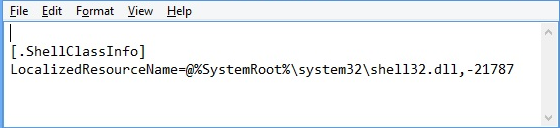
你会看到[.ShellClassInfo] LocalizedResourceName=@%SystemRoot%\system32\shell32.dll,-21787.所以,现在你知道为什么会在屏幕上打开那个奇怪的记事本了。现在,让我们知道如何摆脱它。
找到并删除 Desktop.ini 文件
Windows启动时打开Desktop.ini的解决办法:要在你的计算机中找到 desktop.ini 文件并将其删除,请按照下列步骤操作:
按 Windows 和 E 获取Windows Explorer。
单击查看选项卡,然后单击选项->更改文件夹和搜索选项。
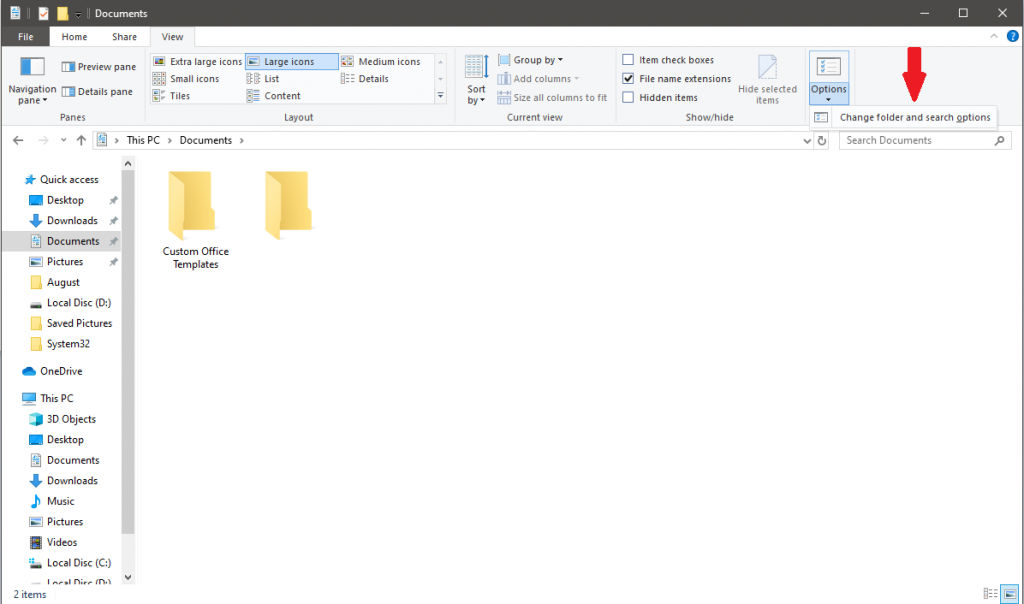
你将获得文件夹选项->查看选项卡
在高级设置下,找到隐藏已知文件类型的扩展名和隐藏受保护的操作系统文件。删除两个选项旁边的复选标记,然后单击应用和确定进行更改。
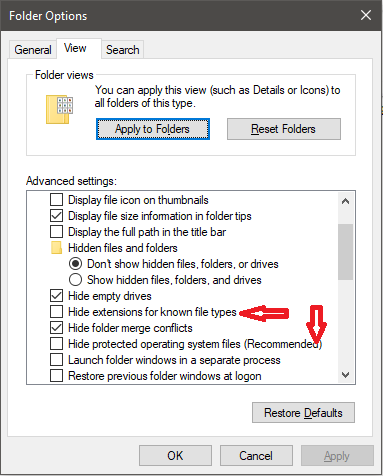
找到文档前面具有相同语句的所有名为 Desktop.ini 的文件,按照以下步骤进行定位:
- 驱动器:->文档和设置->所有用户->开始菜单->程序
- 驱动器:->文档和设置->所有用户->开始菜单->程序->启动
- 驱动器:-> 文档和设置-> 所有用户-> 开始菜单
找到后,检查文件是否包含“[.ShellClassInfo] LocalizedResourceName=@%SystemRoot%\system32\shell32.dll,-21787”
如果这些文件包含这些行,请右键单击该文件,然后单击删除以删除所有这些行。单击是确认操作。如果你已删除所有 desktop.ini 文件,请重新启动计算机。系统启动后,检查带有奇怪线条的记事本。
作者提示:你的计算机上必须有一个保护工具,以便任何时候有任何可疑的东西浮出水面,你都可以得到通知。最好的安全解决方案之一高级系统保护器可以为你处理所有的坏事。它会密切关注你的 PC,检测并删除发现的任何威胁,始终确保你的安全。
方法 2:禁用启动项的步骤
如何修复Windows启动时打开Desktop.ini?要禁用启动项,请按照下列步骤操作:
按 Windows 和 R 以获取“运行”窗口。
输入 msconfig 并单击 OK 打开。
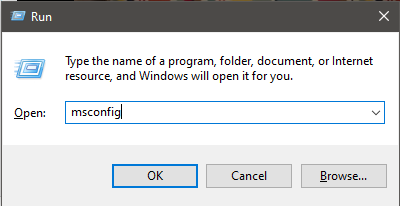
单击启动选项卡并单击在任务管理器中打开。
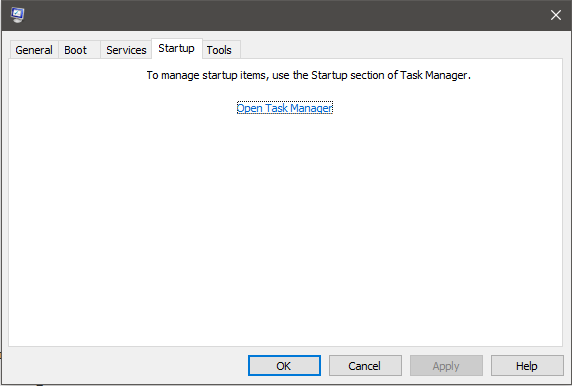
Windows启动时打开Desktop.ini的解决办法:现在,检查位置列中常见启动下的启动项中的任何桌面条目,如果是,则查找以下位置 -
- 驱动器:->文档和设置->所有用户->开始菜单->程序
- 驱动器:->文档和设置->所有用户->开始菜单->程序->启动
- 驱动器:-> 文档和设置-> 所有用户-> 开始菜单
重新启动计算机以确认问题已解决。于是,就这样,在记事本中发出了一个名为desktop.ini的文件说
“[.ShellClassInfo] LocalizedResourceName=@%SystemRoot%\system32\shell32.dll,-21787”即将解决。尝试这些方法,并在下面的评论部分告诉我们哪种方法对你有用。

